Ερώτηση
Θέμα: Πώς μπορώ να απεγκαταστήσω τον Microsoft Edge;
Γεια, ήμουν πάντα λάτρης του προγράμματος περιήγησης ιστού Opera και το χρησιμοποιώ από τότε που θυμάμαι τον εαυτό μου. Ωστόσο, έχω κολλήσει με το MS Edge, αν και δεν το θέλω στον υπολογιστή μου. Υπάρχει τρόπος απεγκατάστασης του Microsoft Edge από τα Windows 10;
Λυμένη απάντηση
Το Microsoft Edge είναι ένα ενσωματωμένο πρόγραμμα περιήγησης ιστού που υποτίθεται ότι αντικαθιστά τον Internet Explorer. Παρουσιάστηκε για πρώτη φορά ως προεπιλεγμένο πρόγραμμα περιήγησης στα Windows 10. Οι προγραμματιστές είχαν τεράστιες φιλοδοξίες να γίνουν ανταγωνιστές του Google Chrome και του Mozilla Firefox.
Πράγματι, το MS Edge ήρθε ως μια τεράστια βελτίωση[1] μέσω του Internet Explorer, καθώς ο τελευταίος αποδείχθηκε πλήρης καταστροφή για τους χρήστες – ήταν αργός, γεμάτος τρωτά σημεία, δεν είχε υποστήριξη για κανένα είδος επεκτάσεων και είχε πολλά άλλα προβλήματα που οδήγησαν σε σημύδα αμέτρητα μιμίδια[2] και εξασφάλισε μια παγκόσμια αντιπάθεια για το πρόγραμμα περιήγησης. Με την κυκλοφορία του MS Edge, η Microsoft κατάφερε να επιδιορθώσει μια ποικιλία προβλημάτων και προσπάθησε να διορθώσει τη φήμη του προγράμματος περιήγησής της.
Δυστυχώς, ίσως για αυτόν τον λόγο οι χρήστες εξακολουθούν να μην είναι πρόθυμοι να ανταλλάξουν το αγαπημένο[3] Google Chrome ή άλλο πρόγραμμα περιήγησης για MS Edge. Ωστόσο, επειδή το πρόγραμμα περιήγησης ιστού είναι βασικά μέρος του λειτουργικού συστήματος των Windows, είναι αδύνατο να απεγκαταστήσετε εντελώς το πρόγραμμα περιήγησης Microsoft Edge από τον υπολογιστή.
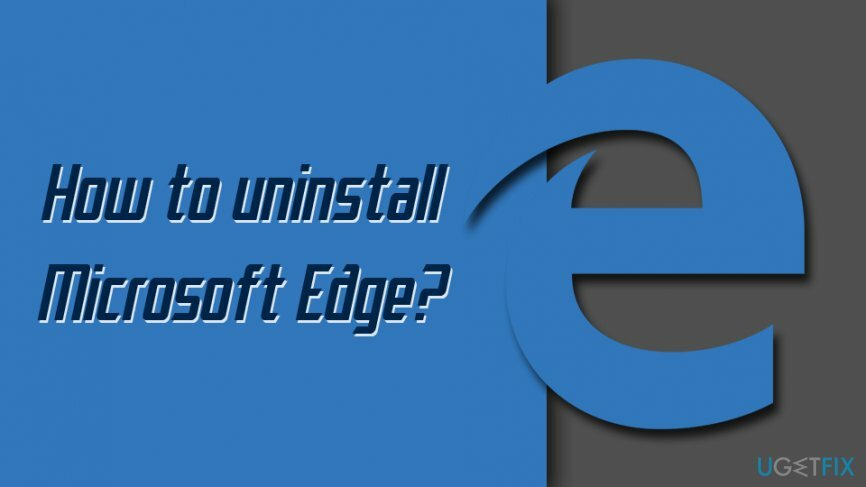
Τα Windows έχουν ρυθμιστεί με τέτοιο τρόπο ώστε να εκτελούνται σωστά με τη βοήθεια του προγράμματος περιήγησης MS Edge και ορισμένα προγράμματα δεν θα μπορούν να εκτελούνται χωρίς αυτό. Επομένως, το μόνο που μπορείτε να κάνετε είναι να το απενεργοποιήσετε.
Για να μάθετε πώς να απεγκαταστήσετε το πρόγραμμα περιήγησης Microsoft Edge, εκτελέστε προσεκτικά όλα τα βήματα που αναφέρονται παρακάτω.
Βήμα 1. Αποκτήστε την ιδιοκτησία του φακέλου Microsoft Edge
Για να απεγκαταστήσετε αυτά τα αρχεία, πρέπει να αγοράσετε την έκδοση με άδεια χρήσης Reimage Reimage απεγκατάσταση λογισμικού.
Αρχικά, ο φάκελος Microsoft Edge ανήκει στα Windows. Επομένως, δεν θα μπορείτε να κάνετε αλλαγές έως ότου αποκτήσετε τον έλεγχο αυτού του φακέλου ακολουθώντας αυτά τα βήματα:
- Συνδεθείτε στα Windows ως διαχειριστής.
- Ανοιξε Εξερεύνηση αρχείων πληκτρολογώντας το όνομά του για αναζήτηση και κάνοντας κλικ στο σχετικό αποτέλεσμα αναζήτησης.
- Παω σε: C:\\Windows\\SystemApps
- Βρες το Microsoft. MicrosoftEdge_8wekyb3d8bbwe φάκελο και κάντε δεξί κλικ πάνω του. Από το αναπτυσσόμενο μενού που εμφανίζεται, επιλέξτε Ιδιότητες επιλογή.
- Επιλέγω Ασφάλεια καρτέλα και κάντε κλικ στο Προχωρημένος κουμπί.
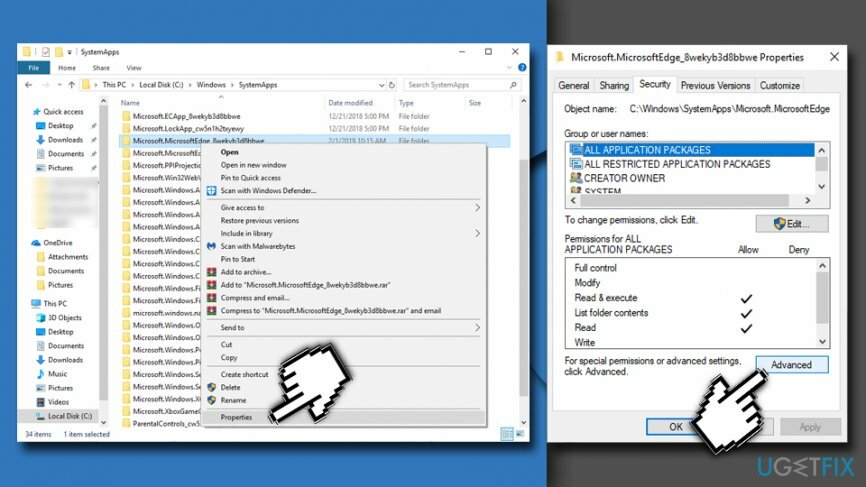
- Στην κορυφή του Προηγμένες ρυθμίσεις ασφαλείας, κοντά στο Ιδιοκτήτης στην ενότητα, θα εμφανιστεί ένα εικονίδιο ασπίδας ακολουθούμενο από το Αλλαγή Σύνδεσμος. Κάντε κλικ σε αυτό.
- Εύρημα Επιλέξτε κείμενο χρήστη και ομάδας κουτί. Εδώ πρέπει να πληκτρολογήσετε Διαχειριστές. Στη συνέχεια κάντε κλικ Ελέγξτε τα ονόματα και περιμένετε μέχρι τα Windows να βρουν τον προτεινόμενο λογαριασμό διαχειριστή. Επιλέξτε τον λογαριασμό από τη λίστα που εμφανίζεται και κάντε κλικ Εντάξει.
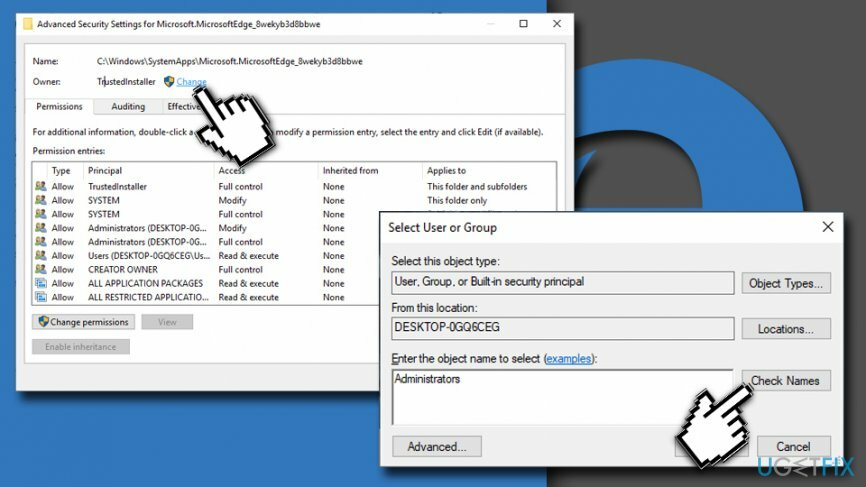
- Επιστρέψτε στο Προηγμένες ρυθμίσεις ασφαλείας παράθυρο. Σημειώστε το πλαίσιο κοντά στο Αντικαταστήστε τον ιδιοκτήτη σε υποδοχεία και αντικείμενα και κάντε κλικ Εντάξει.
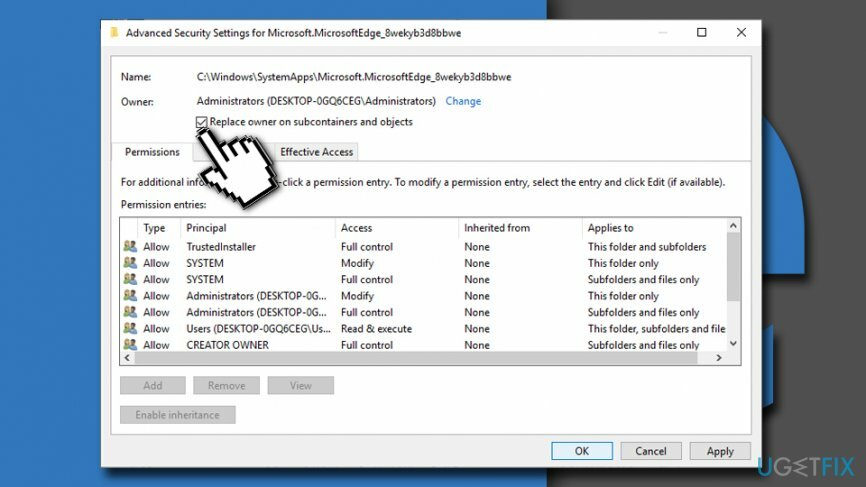
- Επιστρέψτε στο Ασφάλεια καρτέλα που βρίσκεται στο Ιδιότητες παράθυρο. Εύρημα Επεξεργασία κουμπί και κάντε κλικ σε αυτό.
- Θα δείτε τη λίστα των Ονόματα ομάδων ή χρηστών. Κάνε κλικ στο Διαχειριστές λογαριασμός.
- Κάτω στο ίδιο παράθυρο, κάτω από το Επιτρέπω στήλη, μπορείτε να δείτε Άδεια για διαχειριστές κουτί. Επισημάνετε το πλαίσιο ελέγχου που επιτρέπει Πλήρης έλεγχος και κάντε κλικ Εντάξει.
- Σε Μήνυμα ασφαλείας των Windows πλαίσιο, κάντε κλικ Ναί για να δώσετε την άδεια επιβεβαίωσης των αλλαγών.
- Σε Ιδιότητες κλικ παραθύρου Εντάξει άλλη μια φορά για να εφαρμόσετε τις αλλαγές.
Βήμα 2. Σταματήστε τα Windows να αλλάζουν δικαιώματα
Για να απεγκαταστήσετε αυτά τα αρχεία, πρέπει να αγοράσετε την έκδοση με άδεια χρήσης Reimage Reimage απεγκατάσταση λογισμικού.
Μερικές φορές τα Windows δεν μπορούν να επιβεβαιώσουν τις αλλαγές που έγιναν προηγουμένως στο φάκελο Microsoft Edge. Έτσι, οι αλλαγές ενδέχεται να αναιρεθούν ή να αλλάξουν μετά την εγκατάσταση της αυτόματης ενημέρωσης. Για να αποφύγετε τη σπατάλη της σκληρής δουλειάς σας και να αποτρέψετε την αλλαγή των δικαιωμάτων των Windows, ακολουθήστε τα εξής βήματα:
- Κάντε δεξί κλικ στο φάκελο Microsoft Edge και ανοίξτε Ιδιότητες.
- Από το Γενικός καρτέλα μετάβαση σε Γνωρίσματα Ενότητα. Εδώ πρέπει να επιλέξετε το πλαίσιο Μόνο για ανάγνωση.
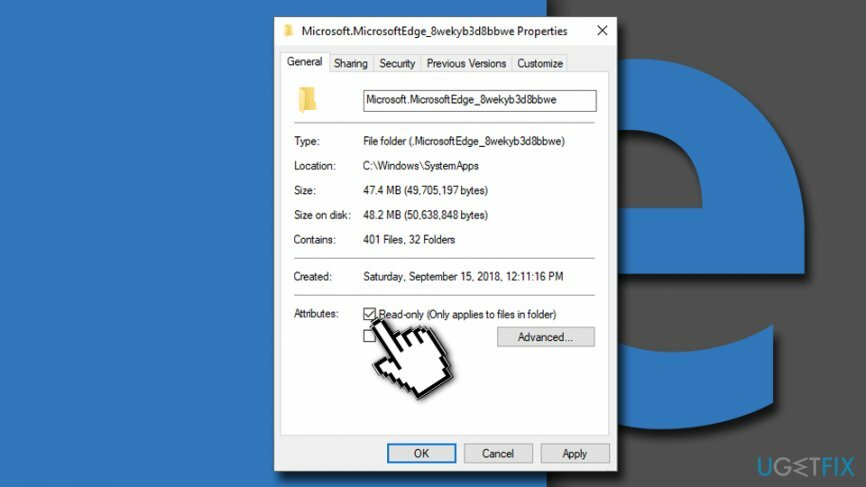
- Κάντε κλικ Εντάξει για να αποθηκεύσετε τις αλλαγές.
Βήμα 3. Απενεργοποιήστε τον Microsoft Edge
Για να απεγκαταστήσετε αυτά τα αρχεία, πρέπει να αγοράσετε την έκδοση με άδεια χρήσης Reimage Reimage απεγκατάσταση λογισμικού.
Είναι το τελευταίο βήμα που επιτρέπει τον αποκλεισμό του Edge και την αποτροπή της εκτέλεσης του.
- Παω σε Microsoft. MicrosoftEdge_8wekyb3d8bbwe (επαναλάβετε τις πρώτες τέσσερις κινήσεις του Βήματος 1).
- Εδώ πρέπει να βρείτε και να μετονομάσετε αυτά τα δύο αρχεία MicrosoftEdge.exe και MicrosoftEdgeCP.exe. Μπορείτε να επιλέξετε όποιο όνομα προτιμάτε. Ωστόσο, συνιστούμε να επιλέξετε κάτι παρόμοιο με απενεργοποιήστε το MSEdge.exe και απενεργοποιήστε το MSEdgeCP.exe. Έτσι, μπορείτε εύκολα να βρείτε αυτά τα αρχεία εάν χρειάζεται.
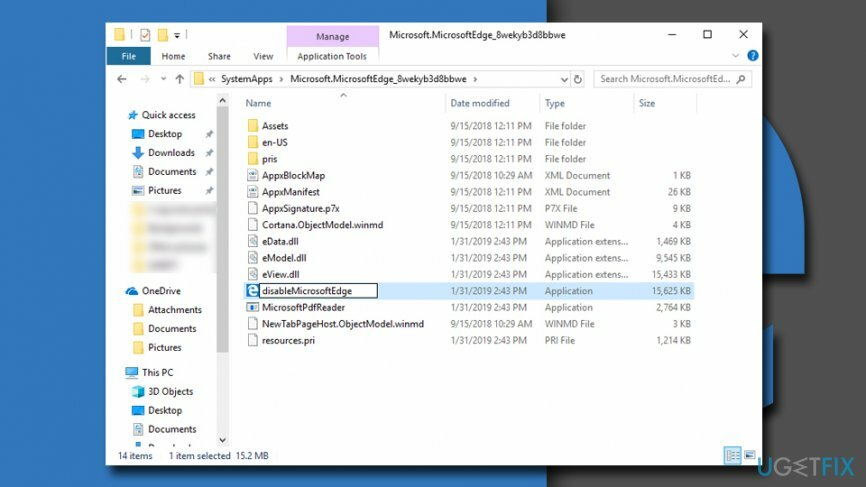
Εάν θέλετε να χρησιμοποιήσετε ξανά τον Microsoft Edge, θα χρειαστείτε αυτά τα αρχεία, επομένως δεν πρέπει να ξεχάσετε πώς τα μετονομάσατε. Για να ενεργοποιήσετε το Edge, πρέπει να μετονομάσετε αυτά τα δύο αρχεία στα αρχικά τους ονόματα.
Εναλλακτική μέθοδος: Χρησιμοποιήστε το Power Shell για να απεγκαταστήσετε τον Microsoft Edge
Για να απεγκαταστήσετε αυτά τα αρχεία, πρέπει να αγοράσετε την έκδοση με άδεια χρήσης Reimage Reimage απεγκατάσταση λογισμικού.
- Κάντε δεξί κλικ Αρχή κουμπί και επιλέξτε PowerShell (Διαχειριστής).
- Πληκτρολογήστε την παρακάτω εντολή get-appxpackage *άκρη* και χτυπήστε Εισαγω.
- Στη συνέχεια, πληκτρολογήστε remove-appxpackage, τύπος Χώρος και στη συνέχεια αντιγράψτε τις πληροφορίες που βρίσκονται κάτω PackageFullName (σε περίπτωση που είναι Microsoft. MicrosoftEdge_44.17763.1.0_neutral__8wekyb3d8bbwe).
- Τύπος Εισαγω.
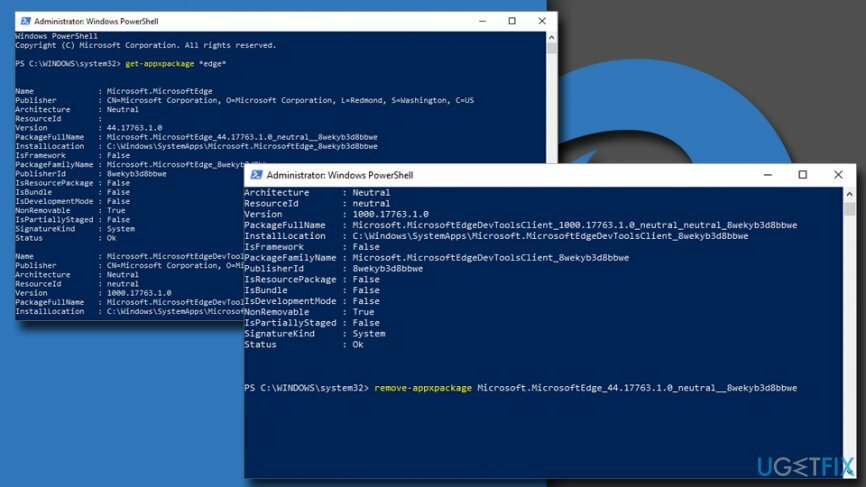
Απαλλαγείτε από προγράμματα με ένα μόνο κλικ
Μπορείτε να απεγκαταστήσετε αυτό το πρόγραμμα με τη βοήθεια του οδηγού βήμα προς βήμα που σας παρουσιάζουν οι ειδικοί της ugetfix.com. Για να εξοικονομήσετε χρόνο, έχουμε επίσης επιλέξει εργαλεία που θα σας βοηθήσουν να εκτελέσετε αυτόματα αυτήν την εργασία. Εάν βιάζεστε ή εάν πιστεύετε ότι δεν είστε αρκετά έμπειροι για να απεγκαταστήσετε το πρόγραμμα μόνοι σας, μη διστάσετε να χρησιμοποιήσετε αυτές τις λύσεις:
Προσφορά
Κάν 'το τώρα!
Κατεβάστελογισμικό αφαίρεσηςΕυτυχία
Εγγύηση
Κάν 'το τώρα!
Κατεβάστελογισμικό αφαίρεσηςΕυτυχία
Εγγύηση
Εάν δεν καταφέρατε να απεγκαταστήσετε το πρόγραμμα χρησιμοποιώντας το Reimage, ενημερώστε την ομάδα υποστήριξής μας για τα προβλήματά σας. Φροντίστε να παρέχετε όσο το δυνατόν περισσότερες λεπτομέρειες. Παρακαλούμε, ενημερώστε μας όλες τις λεπτομέρειες που πιστεύετε ότι πρέπει να γνωρίζουμε για το πρόβλημά σας.
Αυτή η κατοχυρωμένη με δίπλωμα ευρεσιτεχνίας διαδικασία επισκευής χρησιμοποιεί μια βάση δεδομένων με 25 εκατομμύρια στοιχεία που μπορούν να αντικαταστήσουν οποιοδήποτε κατεστραμμένο ή λείπει αρχείο στον υπολογιστή του χρήστη.
Για να επισκευάσετε το κατεστραμμένο σύστημα, πρέπει να αγοράσετε την έκδοση με άδεια χρήσης Reimage εργαλείο αφαίρεσης κακόβουλου λογισμικού.

Πρόσβαση σε περιεχόμενο βίντεο με γεωγραφικούς περιορισμούς με VPN
Ιδιωτική πρόσβαση στο Διαδίκτυο είναι ένα VPN που μπορεί να αποτρέψει τον πάροχο υπηρεσιών Διαδικτύου σας, το κυβέρνηση, και τρίτα μέρη από την παρακολούθηση στο διαδίκτυο και σας επιτρέπουν να παραμείνετε εντελώς ανώνυμοι. Το λογισμικό παρέχει αποκλειστικούς διακομιστές για torrenting και streaming, διασφαλίζοντας τη βέλτιστη απόδοση και δεν σας επιβραδύνει. Μπορείτε επίσης να παρακάμψετε γεωγραφικούς περιορισμούς και να προβάλετε υπηρεσίες όπως Netflix, BBC, Disney+ και άλλες δημοφιλείς υπηρεσίες ροής χωρίς περιορισμούς, ανεξάρτητα από το πού βρίσκεστε.
Μην πληρώνετε τους δημιουργούς ransomware – χρησιμοποιήστε εναλλακτικές επιλογές ανάκτησης δεδομένων
Οι επιθέσεις κακόβουλου λογισμικού, ιδιαίτερα το ransomware, είναι μακράν ο μεγαλύτερος κίνδυνος για τις φωτογραφίες, τα βίντεο, τα αρχεία της εργασίας ή του σχολείου σας. Δεδομένου ότι οι εγκληματίες του κυβερνοχώρου χρησιμοποιούν έναν ισχυρό αλγόριθμο κρυπτογράφησης για το κλείδωμα των δεδομένων, δεν μπορεί πλέον να χρησιμοποιηθεί έως ότου πληρωθούν λύτρα σε bitcoin. Αντί να πληρώνετε χάκερ, θα πρέπει πρώτα να προσπαθήσετε να χρησιμοποιήσετε εναλλακτική ανάκτηση μεθόδους που θα μπορούσαν να σας βοηθήσουν να ανακτήσετε τουλάχιστον ένα μέρος των χαμένων δεδομένων. Διαφορετικά, μπορεί να χάσετε και τα χρήματά σας, μαζί με τα αρχεία. Ένα από τα καλύτερα εργαλεία που θα μπορούσε να επαναφέρει τουλάχιστον μερικά από τα κρυπτογραφημένα αρχεία – Data Recovery Pro.